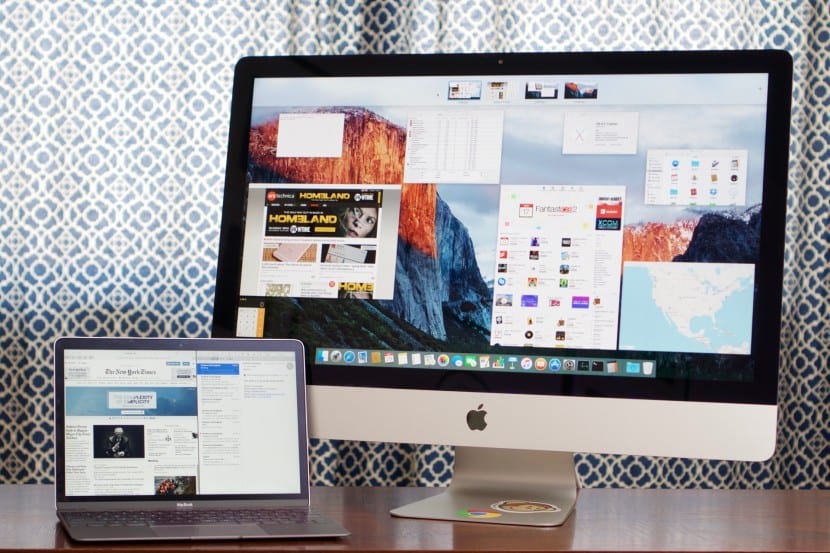
Eine der am meisten kommentierten Funktionen, die schließlich den Sprung zu OS X El Capitan und bestimmten iOS-Geräten geschafft hat, ist die Möglichkeit, den Bildschirm zu teilen mit zwei Apps in voller Größe. Dadurch wird die Produktivität mit zwei multipliziert, da wir gleichzeitig mit beiden Anwendungen interagieren können und beispielsweise beim Surfen mit Safari die E-Mails abrufen können.
Es ist etwas, das wir für bestimmte Aufgaben wie Notizen machen, Nachrichten lesen, während Sie Ihr Twitter-Konto überprüfen, und fast als wesentlich erachten könnten so weiter mit anderen Aktionen. El Capitan hat eine raffinierte kleine Produktivitätssteigerung, die es einfach und unterhaltsam macht, zwei Apps im nativen Vollbildmodus von OS X nebeneinander auszuführen.

Geteilter Ansichtsmodus als haben wir bereits in einem anderen Beitrag erklärt, aktiviert durch Ziehen jeder Anwendung auf jeder Seite des Bildschirms und durch Drücken der grünen Taste im oberen linken Teil des Fensters, um später eine andere Anwendung auszuwählen, die sich an die andere Hälfte des Bildschirms anpasst
Jedoch für Neulinge in OS X.Selbst wenn sie aus Windows 7 stammen, das daran gewöhnt ist, auf das Fenster zu klicken und es zur Seite zu ziehen, um es anzupassen, kann dies etwas verwirrend sein. Glücklicherweise können wir es in El Capitan auf natürlichere Weise über Mission Control aktivieren.
Das erste wird sein, dies zu aktivieren Funktion, die wir im Dock finden Anwendungen, im Ordner oder wenn wir es über die Systemeinstellungen aktiviert haben, müssen wir einfach vier Finger auf dem Trackpad nach oben ziehen.
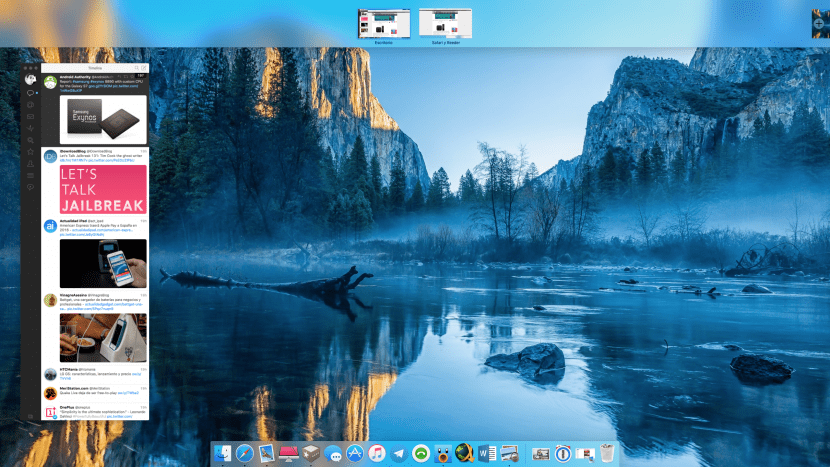
Dadurch sehen wir die Fenster der verschiedenen Anwendungen, die gerade aktiv sind. Durch einfaches Ziehen des Anwendungsfensters möchten wir nach oben, es wird oben angebracht Als wäre es ein anderer Desktop. Wenn wir in diesem Moment ein anderes Fenster darüber ziehen, wird es in zwei Teile geteilt, wodurch die geteilte Ansicht automatisch aktiviert wird.
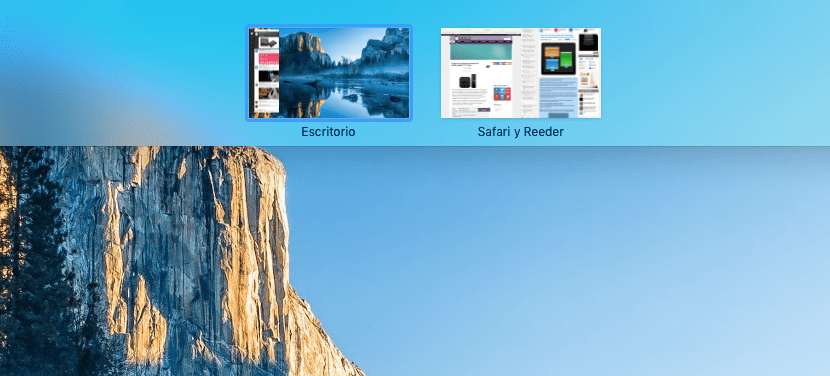
Wie Sie sehen können, ist dies eine natürlichere und einfachere Möglichkeit, diese sehr nützliche Option im System zu aktivieren.